تاریخ انتشار : ۱۴۰۳-۰۵-۰۳
نحوه ساخت سبد خرید با ووکامرس بدون افزونه
ووکامرس یکی از محبوبترین افزونههای فروشگاهی برای وردپرس است که امکانات بسیاری را برای ایجاد و مدیریت فروشگاه آنلاین فراهم میکند. یکی از امکانات اصلی ووکامرس، سبد خرید است که کاربران میتوانند محصولات خود را به آن اضافه کنند و فرآیند خرید را تکمیل کنند. در این مقاله، به شما نحوه ساخت یک سبد خرید با ووکامرس بدون استفاده از افزونههای اضافی را آموزش میدهیم.
در این مقاله، هدف ما آموزش نحوه ساخت و مدیریت سبد خرید با استفاده از ووکامرس بدون افزونههای اضافی است. ما به شما نشان خواهیم داد که چگونه میتوانید با استفاده از تنظیمات پیشفرض ووکامرس و کمی سفارشیسازی با کدهای CSS و PHP، سبد خریدی حرفهای و کارآمد برای فروشگاه آنلاین خود ایجاد کنید. این راهنما به شما کمک میکند تا با امکانات ووکامرس به طور کامل آشنا شوید و بهترین استفاده را از این افزونه قدرتمند برای بهبود تجربه خرید کاربران خود ببرید.
در ادامه، به بررسی مراحل نصب و پیکربندی اولیه ووکامرس، ایجاد و سفارشیسازی سبد خرید، مدیریت محتوا و فرآیند خرید، و نکات مهم در این زمینه خواهیم پرداخت. با ما همراه باشید تا فروشگاه آنلاین خود را به یک تجربه خرید بینظیر برای مشتریانتان تبدیل کنید.
بخش اول: تنظیمات ابتدایی ووکامرس
۱. نصب ووکامرس
ابتدا باید افزونه ووکامرس را در وبسایت وردپرس خود نصب و فعال کنید. برای این کار به بخش افزونهها در داشبورد وردپرس رفته و گزینه "افزودن جدید" را انتخاب کنید. سپس در قسمت جستجو، "ووکامرس" را تایپ کنید و پس از یافتن آن، بر روی "هماکنون نصب کن" کلیک کنید. پس از نصب، افزونه را فعال کنید.
۲. پیکربندی ووکامرس
پس از فعالسازی ووکامرس، باید پیکربندی اولیه آن را انجام دهید. ووکامرس به شما یک راهنما ارائه میدهد که شما را از طریق مراحل تنظیمات اساسی مانند افزودن اطلاعات فروشگاه، ارز، روشهای پرداخت و حمل و نقل هدایت میکند. این مراحل را با دقت دنبال کنید تا فروشگاه شما به درستی پیکربندی شود.
بخش دوم: ایجاد سبد خرید بدون افزونه
۱. ایجاد صفحه سبد خرید
ووکامرس به صورت پیشفرض یک صفحه برای سبد خرید ایجاد میکند. برای اطمینان از وجود این صفحه و درستی تنظیمات آن، به بخش "صفحات" در داشبورد وردپرس رفته و صفحهای با عنوان "سبد خرید" را جستجو کنید. اگر این صفحه وجود ندارد، میتوانید یک صفحه جدید با عنوان "سبد خرید" ایجاد کنید و شورتکد [woocommerce_cart] را در آن قرار دهید.
۲. سفارشیسازی سبد خرید
برای سفارشیسازی ظاهر و عملکرد سبد خرید، میتوانید از کدهای CSS و PHP استفاده کنید. در فایلهای قالب وردپرس خود، میتوانید کدهای مربوط به نمایش سبد خرید را تغییر دهید.
۳. افزودن محصولات به سبد خرید
برای افزودن محصولات به سبد خرید، کاربران میتوانند از صفحات محصولات استفاده کنند. هر محصول در ووکامرس دارای دکمه "افزودن به سبد خرید" است که با کلیک بر روی آن، محصول به سبد خرید اضافه میشود. شما میتوانید این دکمهها را با استفاده از CSS و JavaScript سفارشیسازی کنید تا تجربه کاربری بهتری فراهم شود.
چطور یک صفحه سبد خرید جدید بسازم و آن را به ووکامرس معرفی نمایم ؟
برای ایجاد و تنظیم یک صفحه سبد خرید جدید در ووکامرس و معرفی آن به افزونه، مراحل زیر را دنبال کنید:
۱. ایجاد صفحه سبد خرید جدید
ورود به داشبورد وردپرس:
ابتدا به داشبورد مدیریت وردپرس خود وارد شوید.
ایجاد صفحه جدید:
به بخش "صفحات" در منوی سمت راست بروید و روی "افزودن جدید" کلیک کنید.
نامگذاری صفحه:
یک نام مناسب برای صفحه جدید خود انتخاب کنید، مثلاً "سبد خرید" یا "Cart".
افزودن شورتکد ووکامرس:
- افزودن شورتکد ووکامرس در گوتنبرگ:
- افزودن بلوک جدید: در ویرایشگر گوتنبرگ، روی دکمه "+" (افزودن بلوک جدید) کلیک کنید.
- انتخاب بلوک شورتکد: در پنجره باز شده، گزینه "شورتکد" را جستجو کرده و انتخاب کنید.
- وارد کردن شورتکد: در بلوک شورتکد، عبارت
[woocommerce_cart]را وارد کنید.
افزودن شورتکد در ویرایشگر کلاسیک
در قسمت ویرایشگر دیداری بدون هیچ تغییر شورتکد مربوطه را قرار دهید و صفحه را ذخیره نمایید
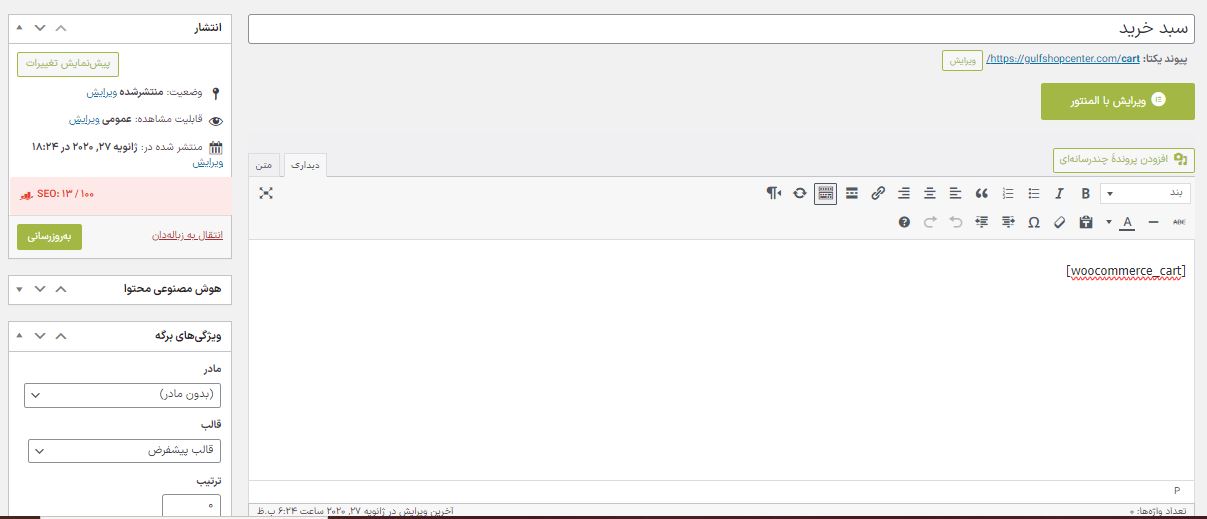
این شورتکد محتوای سبد خرید ووکامرس را در صفحه نمایش میدهد.
۲. معرفی صفحه سبد خرید جدید به ووکامرس ( مهم )
رفتن به تنظیمات ووکامرس:
در داشبورد وردپرس، به بخش "ووکامرس" بروید و گزینه "تنظیمات" را انتخاب کنید.
بخش پیشرفته:
در صفحه تنظیمات ووکامرس، به تب "پیشرفته" بروید.
تنظیمات صفحه:
در بخش "صفحات" گزینه "صفحه سبد خرید" را پیدا کنید. منوی کشویی مربوط به این گزینه را باز کنید و صفحهای که تازه ایجاد کردهاید (صفحه سبد خرید) را انتخاب کنید.
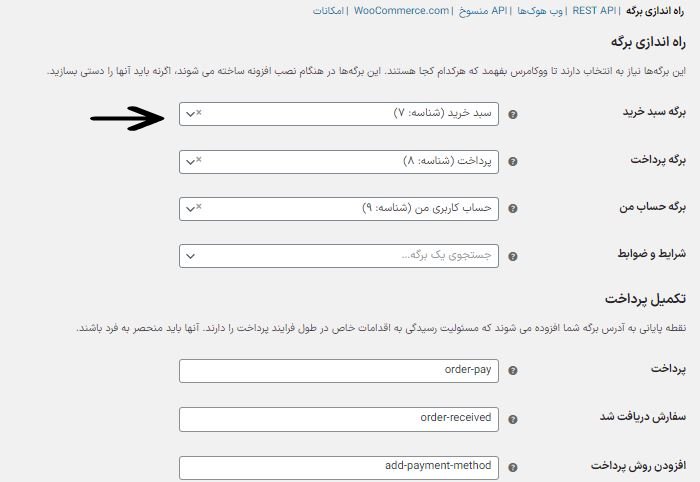
ذخیره تغییرات:
پس از انتخاب صفحه جدید، بر روی دکمه "ذخیره تغییرات" کلیک کنید تا تنظیمات ذخیره شوند.
حالا شما یک صفحه خرید دارید که میتوانید در جهت فروش سایت خود از آن بهره ببرید
این مقاله صرفا راه اندازی برگه سبد خرید در حالت رایج افزونه ووکامرس بود و جهت شخصی سازی و دیزاین این صفحه نیاز هست که با ایجاد کدهای جدید و یا استفاده از افزونه های جانبی اینکار را انجام دهید
مطالب آموزشی مرتبط :
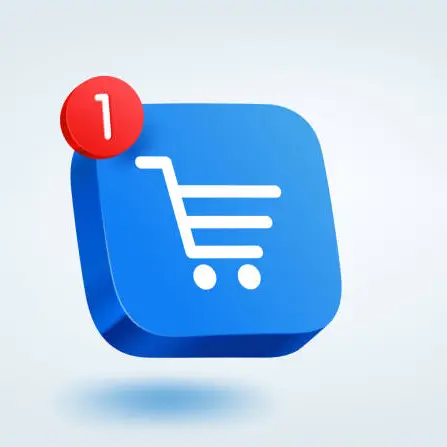

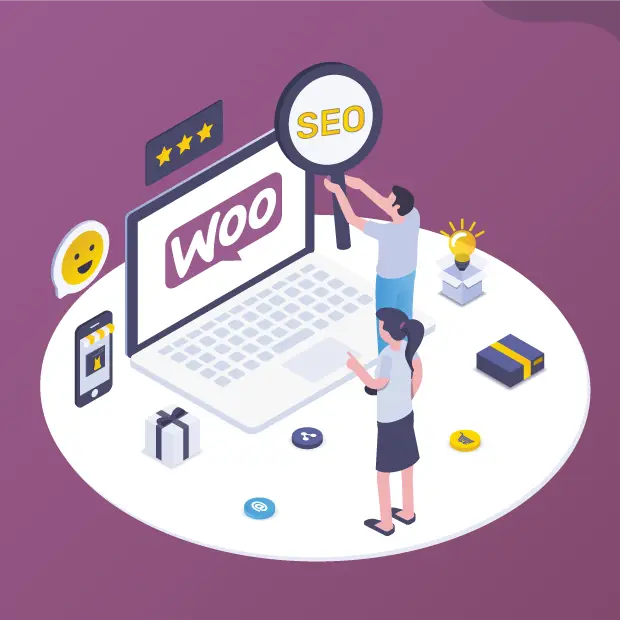



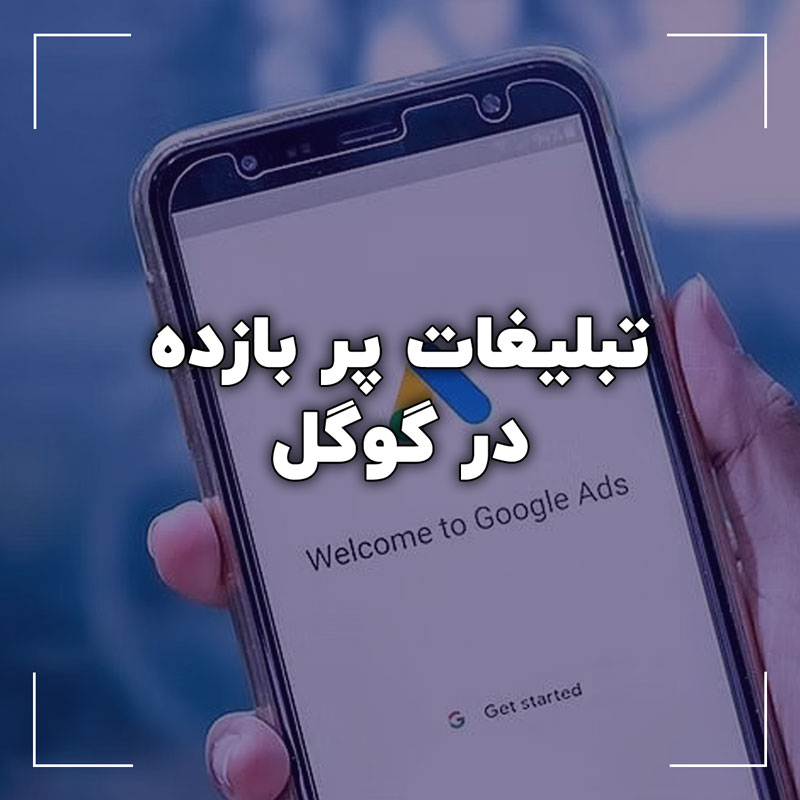



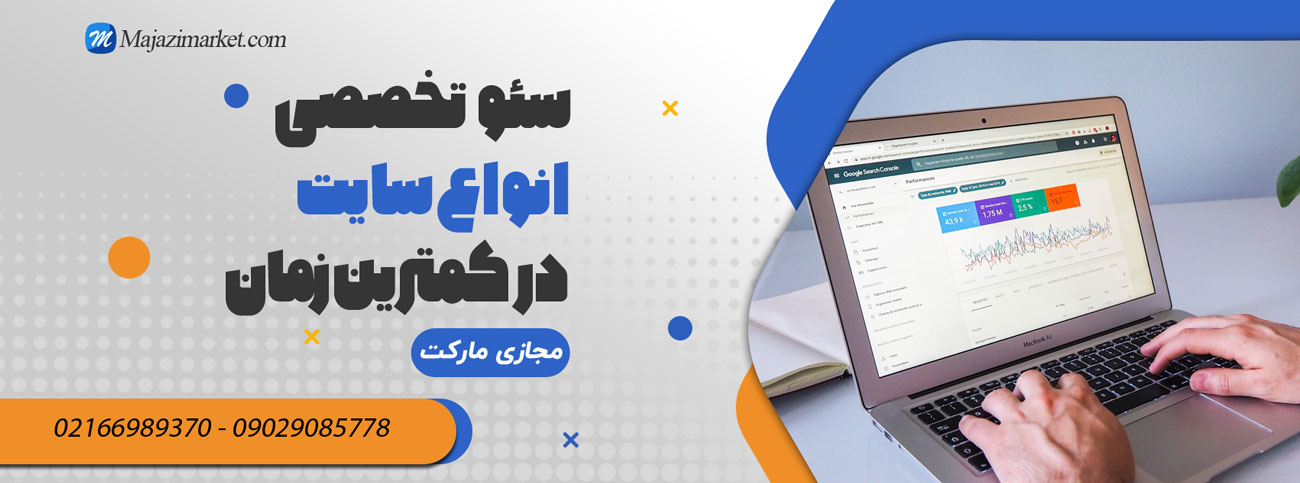
ثبت ديدگاه